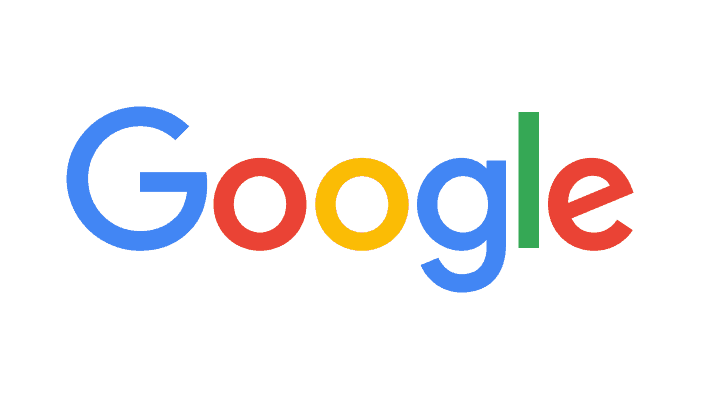Denne software holder dine drivere i gang og holder dig dermed beskyttet mod almindelige computerfejl og hardwarefejl. Tjek alle dine chauffører nu i 3 nemme trin:
- Download DriverFix (verificeret downloadfil).
- Klik på Start scanning for at finde alle problematiske drivere.
- Klik på Opdater drivere for at få nye versioner og undgå systemfejl.
- DriverFix er downloadet af 0 læsere denne måned.
Mens du roaming de mange verdener på Internettet, er du sandsynligvis stødt på en eller flere forræderiske opfordringer. Nogle gange er de forbundet til et websted, du prøver at få adgang til, og andre gange følger de med ondsindet software. Disse er for det meste phishing-svindel og flykaprere, og de er ikke rigtig farlige. I det mindste indtil du overholder deres vilkår. En af de mange anvisninger kommer med ”Din computer er kompromitteret”Besked.
I dag tog vi os tid til at forklare, hvad der er ræsonnementet bag sådanne pop-ups og hjælpe dig med at beskytte mod disse ondsindede angreb. Sørg for at tjekke forklaringen nedenfor for at få en dybdegående indsigt i sagen.
Falsk alarm: 'Din computer er kompromitteret' pop op i Windows 10
Sådan genkendes phishing-svindel uden problemer
Online phishing-svindelige pop op-vinduer er ret nemme at bekræfte. Når du ved, at ikke et enkelt Big Five-system (Windows, Mac, iOS, Android og Linux) vil informere dig om virussen i browseren, er du halvvejs igennem. Ikke en eneste prompt om mulig infektion eller kritisk systemfejl kommer nogensinde fra en browser.
- LÆS OGSÅ: Windows tech support-svindel er stigende, siger Microsoft
Især hvis denne pop op-advarsel ser ud til at være produceret til Windows 98 og skrevet på ødelagt engelsk. Desuden beder Microsoft (eller enhver anden tjeneste for den sags skyld) dig ikke om dine personlige data eller tvinger dig til at ringe til et nummer for at reparere din pc. Som bare med mig ikke er brudt. Dette er alle træk ved pop-up-scam-beskeder, der plager mange brugere.
Hver erfaren bruger undgår dem med lethed, men mange uinformerede brugere vil falde for det. Derudover følges de af den komplette blokering af browserens brugergrænseflade, så der er også skræmmeeffekten i spillet. Nogle brugere kan falde for det, og det er her, de kan komme i en masse problemer. Men rolig, nedenfor forklarede vi, hvordan du fjerner dem, og vigtigere, hvordan du beskytter i fremtiden.
- LÆS OGSÅ: I en alder af intet privatliv er svindel VPN-tjenester løst
Sådan fjernes scam pop-ups, adware og browser hijackers
For det første, når pop op-meddelelsen med skræmmende information vises - bliv rolig. Bare rolig, det påvirker dig ikke på nogen måde overhovedet, hvis du bare lader det være. På den anden side, hvis du overholder og følger linket eller ringer til telefonnummeret, kan tingene blive alvorlige. Luk bare browseren ved at trykke på Alt + F4 eller fra en Jobliste (Ctrl + Alt + Slet), hvor du kan afslutte processen.
Derefter skal du udføre 3 handlinger, der er velkendte rengøringsmetoder. Den første vedrører kontrol af tredjepartsværktøjs tilstedeværelse på listen over de installerede programmer. Det andet kræver installation af et tredjeparts anti-PUP-værktøj (PUP = Potentielt uønsket program). Og endelig, da og kun derefter kan vi gå over til at aflaste din browser (eller browsere) for mulige rester.
- LÆS OGSÅ: Ny Internet Explorer nul-dages udnyttelse sniger malware ind på pc'er
Følg disse instruktioner for at inspicere kontrolpanelet for uønsket tredjeparts tilstedeværelse:
-
Skriv i søgefeltet Styring og åbn Kontrolpanel.

-
Klik på “Afinstaller et program”Under Programmer.

- Fjern alle ukendte eller forkert placerede poster fra listen. Højreklik bare på applikationen, og vælg Afinstaller.
- BrugIObit Uninstallereller et andet tredjeparts-afinstallationsprogram for at fjerne de resterende filer.
- Genstart din pc.
Følg nu disse trin for at downloade og køre Malwarebytes AdwCleaner:
- HentMalwarebytes AdwCleaner,her.
-
Kør værktøjet, og klikScan nu.

-
Vent, indtil værktøjet scanner dit system, og klik påRengør & Reparer.

- Når rengøringsproceduren er afsluttet, skal du genstarte din pc.
Endelig, her er hvordan du nulstiller din browser til fabriksindstillinger:
-
Google Chrome
- Klik på menuen med tre prikker, og åbnIndstillinger.
- UdvidAvancerede indstillinger.
- Rul ned til bunden, og klikNulstil indstillingerne.
- Klik påNulstil.

-
Mozilla Firefox
- Åbn hamburger-menuen, og klikHjælp.
- VælgeOplysninger om fejlfinding.
- Klik på “Opdater Firefox”-Knappen.
- Klik påOpdater.

-
Microsoft Edge
- Åben Edge.
- TrykkeCtrl + Skift + Slet.
- Marker alle felter, og klik Klar.

Derefter skal du være i det fri og kan få adgang til browseren uden pop op-vinduer, der generer dig. Men for at beskytte mod tilbagevendende fidusmeddelelser anbefaler vi at genoptage læsningen.
- LÆS OGSÅ: Anmeldelse: Bitdefender Internet Security 2018
Hvordan man beskytter i fremtiden
Endelig betyder løsning af sagen ikke udelukkende, at den ikke vil dukke op igen efter et stykke tid. For at løse dette kan vi kun anbefale undgå mistænkelige websteder og kører god internetbaseret antivirusbeskyttelse. Derudover er anti-pop-up-værktøjer eller AdBlockers et must. Du kan vælge, hvor AdBlocker skal deaktiveres senere for at støtte indholdsskaberen. Men generelt hold fast ved det omkring mistænkelige websteder.
Med det sagt kan vi afslutte dagens artikel. Vi håber, det var en god og informativ læsning. Hvis du har spørgsmål eller forslag vedrørende "Din computer er kompromitteret" i Windows 10, skal du fortælle os det i kommentarfeltet nedenfor.
RELATEREDE HISTORIER, DU SKAL KONTROLLERE:
- Hvad er 'Windows har registreret spywareinfektion!' Og hvordan fjernes det?
- Handlingen blev ikke fuldført, fordi filen indeholder en virus
- Hvad er 'Microsoft Warning alert' på Edge, og hvordan du fjerner det